
こんにゃちは!
Googleアドセンスを使用している方はみんな直面するであろう問題。

2023年頃から追加の税務情報の送信が必要になり、このようなアラートが表示されるようになりました。
Googleアドセンスの収益はシンガポール拠点のGoogleから支払われるようで、追加の税務情報を送信しないとシンガポールの税金を引かれた上での支払いになってしまいますよというもの。このままでは二重課税になってしまいます。
追加の税務情報というのは「日本人であり、日本で収益を受け取りますよ」という証明ができる居住者証明の提出になります。
居住者証明書以外の提出は受け付けられないみたいなので、国税庁のホームページから書類をコピーし税務署に来署、または送付するしかありません。居住者証明書は無料で発行してもらえます。
自分の場合、確定申告はPCかスマホで済ましてしまうので税務署がどんな場所なのかさっぱりでしたが、そんなんでも取得することができたのでGoogleに承認されるまでの流れを書いていきます。
書き方
居住者証明書および交付請求書は国税庁のホームページから書類をダウンロードすることができます。
- 居住者証明書交付請求書・居住者証明書(租税条約等締結国用)印刷用
- 居住者証明書交付請求書・居住者証明書(租税条約等締結国用)入力用
上記2種類のPDFがダウンロードできるようになっているので、手書きなら印刷用、記入欄を入力してから印刷するなら入力用で入力してから同じものを必ず2部印刷してください。
自分の場合、プリンターも持ってないし紙質もどんなものを使えば良いのかわからなかったので、税務署に行けば市役所みたいに書類が置いてあるだろうと思って来署しましたが(詳細は項目「来署での交付請求」にて)、普通のペラペラな安いコピー用紙で大丈夫でした。
記入が必須の箇所は以下の赤丸部分になります。
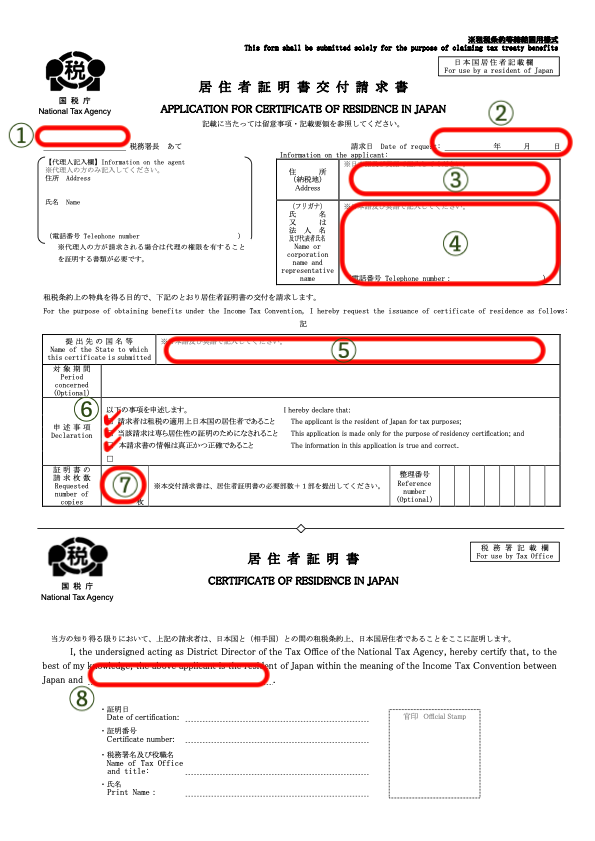
番号を振ったので番号順に書き方を説明していきます。
①___税務署長あて
管轄にある提出先となる税務署名を記入します。税務署長の氏名を書くのかな!?と最初焦りましたが、税務署名([地名]税務署となっていますよね)を書けば大丈夫です。
②請求日
作成している今日の日付の記入を忘れずに。
③住所
※日本語及び英語で記入してください。
と、薄い字で書かれています。
「及び」とは、両方で記述してください。ということなので、日本語と英語で記入します。
英語で記入する際、googleアドセンスで作成したであろうW-8BENという米国の内国歳入庁/IRS(日本でいう国税庁)に提出する住所と同じ書き方をしないと審査が通らないかもしれません。
基本的な英語での住所の書き方は基本的に日本の書き方と順番が逆なので、
【建物名・部屋番号→番地→地名→市区町村→都道府県】
となりますが、自分のW-8BENを確認すると
【番地→地名→建物名・部屋番号→市区町村→都道府県】
の順になっていたので、無難にそれに合わせて記入しました。
[ → ]の部分は[ , (カンマ)]で区切ります。
ちなみに自分の場合は手書きで文字が枠に入り切らずはみ出してしまった上に、字が苦手なのでaの横にカンマを書いたらこれgのようにも見えるな…とか、とにかく読みにくい団子みたいな字でしたが審査は通りましたのでその点はご安心を。
④氏名又は法人名及び代表者氏名
こちらも※日本語及び英語で記入してください。
とのことなので、また日本語と英語で記入します。
日本語での氏名にはカタカナでのフリガナを忘れずに。英語ではこれもまたW-8BENの表記に合わせて記入します。
ちなみに自分の場合は名前を先、苗字が後のように記入しました。
⑤提出先の国名等
こちらも※日本語及び英語で記入してください。
とのことなので、また日本語と英語で記入します。
Googleアドセンスでは提出先がシンガポールとなります。
シンガポールの正式名称はシンガポール共和国なので、日本語でシンガポール共和国、英語でRepublic of Singaporeと記入します。
⑥申述事項
写真の通り3項目にチェックを入れます。
⑦証明書の請求枚数
Googleに撮影した画像を送るだけなので1枚で十分です。
なので1と記入します。
⑧Japan and ___
ここにも提出先の国を英語で記入します。
先ほど「シンガポールの正式名称はシンガポール共和国なので…」とか言っていましたが、自分はここにSingaporeと記入して提出していました。どちらでも大丈夫そうです。
ここまで記入をしたら、内容が同じものをもう1枚記入して完成です!
郵送での交付請求
上記のように記入したら封筒に入れて所轄の税務署宛に送ります。
郵送で請求される場合は、所要の切手を貼った返信用封筒を同封してください。と国税庁のホームページに記載されているので、
- 居住者証明書交付請求書・居住者証明書2部
- 切手を貼った返信用封筒
上記のものを入れて送れば数日後に居住者証明書がもらえます。(大体5日前後くらい?)
来署での交付請求
自分の場合は来署で手続きを行ったので、実際の様子を詳しく書いていきます。
来署する際には身分証明書を忘れずに持っていきます。一応色々持っていきましたが、実際は運転免許証のみで大丈夫でした。
税務署に行けば市役所みたいに書類が置いてあるだろうと思って来署しましたが、所轄の税務署にはそのようなコーナーは見当たらず、確定申告の案内の方に尋ねると総合窓口のようなところに案内してもらいました。(うっかり確定申告の混雑時に行ってしまいました。)
案内してもらったところは空いていて、窓口の方に尋ねると裏へ行き、今コピーしてきました!というようなペラペラなコピー用紙にちょっとインクが掠れ気味の居住者証明書交付請求書・居住者証明書を2部もらう事ができました。
内容を記入し提出すると身分証明書の提出を求められるので、今回は運転免許証を提出し、免許証の番号を控えられ番号札を渡され座って少し待ちます。
ネットで調べた情報によると30分くらいで貰えました!というような記事を読んでいたので、当日に貰う気満々でしたが、番号を呼ばれて行くと今日中は無理で明日なら出来てると思いますとのことでした。
確定申告の忙しい時期だったからかもしれませんが、来署する際はその日のうちに居住者証明書がもらえるとは限らないのでご注意を。
なかなか遠い場所にあるのでまた来るとなると負担が大きかったので、ダメ元でそれとなく送ってもらえないか尋ねると、快く送ってくれることになりました。
送ってもらうことになった居住者証明書は土日を挟んで5日後に自宅に届きました。
スムーズに手続きを行いたい場合は自分で国税庁のホームページから居住者証明書交付請求書・居住者証明書を用意し、税務署では提出のみ行うのが良さそうに思いました。(今後はそうしたいです。)
Googleに提出
あとは写真を撮り、画像ファイルを送付するだけです。
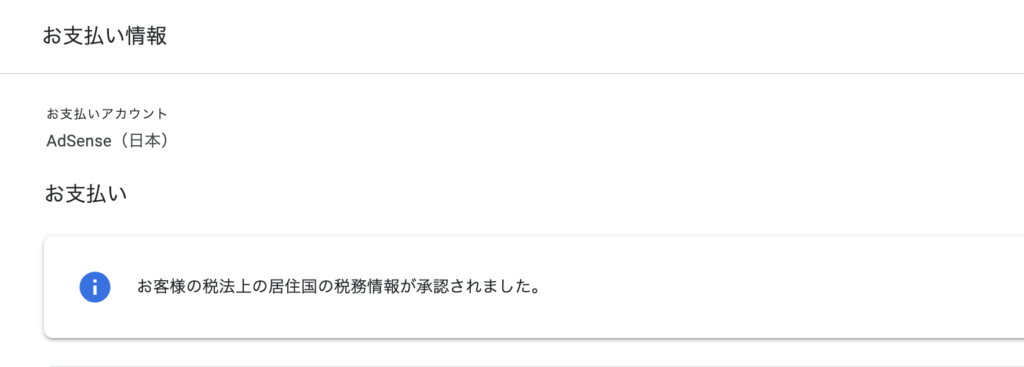
自分の場合、次の日には受理されました。
お疲れ様でした!
オススメBGM↓
当サイトは音にまつわるフリー素材屋です。ぜひ視聴してみてください!




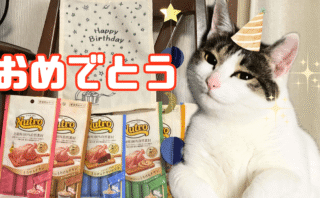

コメント